วิธีใช้การ์ดหน่วยความจำ SD
ผู้เขียน:
Lewis Jackson
วันที่สร้าง:
14 พฤษภาคม 2021
วันที่อัปเดต:
25 มิถุนายน 2024

เนื้อหา
- ขั้นตอน
- วิธีที่ 1 ใช้การ์ดหน่วยความจำ SD บนอุปกรณ์ Android
- วิธีที่ 2 การใช้การ์ดหน่วยความจำ SD บนพีซี Windows
- ช่วยเหลือ
- วิธีที่ 3 ใช้การ์ดหน่วยความจำ SD บน Mac OS X
- ช่วยเหลือ
- วิธีการ 4 จาก 4: ใช้การ์ดหน่วยความจำ SD บนกล้องดิจิตอล
- วิธีที่ 5 ใช้การ์ดหน่วยความจำ SD บน Windows Phone
คุณต้องการเพิ่มความจุหน่วยความจำของอุปกรณ์อิเล็กทรอนิกส์ของคุณหรือไม่? เป็นเรื่องปกติที่จะได้ยินคนบ่นเกี่ยวกับการขาดพื้นที่ในอุปกรณ์ของพวกเขาเพื่อสำรองไฟล์และแอพพลิเคชั่น หากคุณหลงใหลเกี่ยวกับการถ่ายภาพดิจิตอลการ์ด microSD เป็นเครื่องมือที่มีค่าสำหรับงานของคุณ อย่างไรก็ตามคนอื่น ๆ กำลังเลือกใช้โซลูชันทางเลือกซึ่งรวมถึงการขยายความจุของโทรศัพท์และแท็บเล็ตและการถ่ายโอนไฟล์ระหว่างคอมพิวเตอร์
ขั้นตอน
วิธีที่ 1 ใช้การ์ดหน่วยความจำ SD บนอุปกรณ์ Android
-

ใส่การ์ด microSD ลงในอุปกรณ์ของคุณ กระบวนการนี้จะแตกต่างกันไปขึ้นอยู่กับโทรศัพท์ที่คุณใช้และอุปกรณ์ Android บางเครื่องอาจมีช่องเสียบ microSD ไม่มีสมาร์ทโฟน Android รองรับการ์ด SD มาตรฐาน- แท็บเล็ตมักจะมีช่องเสียบการ์ด microSD ที่ด้านข้างของอุปกรณ์
- หากโน้ตบุ๊คของคุณรองรับการ์ด microSD โปรดทราบว่าตำแหน่งของพวกเขามักจะอยู่ใต้แบตเตอรี่ หากคุณไม่มีแบตเตอรี่แบบถอดได้ให้ตรวจสอบที่ด้านข้างของอุปกรณ์
-
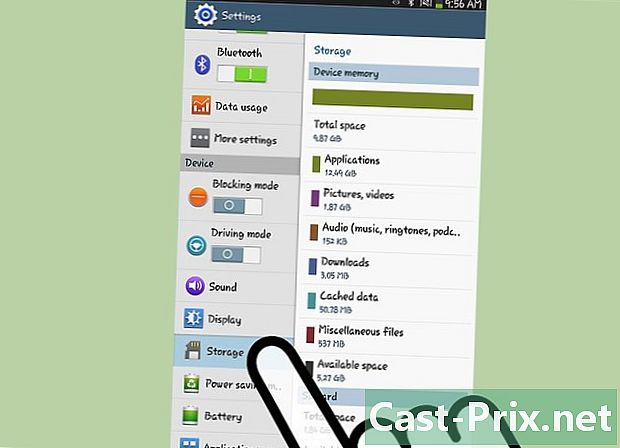
ถ่ายโอนไฟล์ของคุณไปยังการ์ด SD เมื่อเสียบการ์ดหน่วยความจำแฟลชลงในอุปกรณ์คุณสามารถเริ่มใช้งานได้ทันที คุณสามารถฟอร์แมตการ์ดได้หากเคยใช้กับอุปกรณ์อื่นมาก่อน แต่โดยทั่วไปควรใช้งานได้โดยตรง- ไปที่การตั้งค่า
- เลือกตัวเลือก "ที่เก็บข้อมูล"
- เลือก "ถ่ายโอนข้อมูลไปยังการ์ด SD" หากคุณไม่มีตัวเลือกนี้ให้ไปที่ขั้นตอนถัดไป
- เลือกประเภทของไฟล์ที่คุณต้องการถ่ายโอนและเลือก "ถ่ายโอน" โดยทั่วไปแล้วคุณสามารถย้ายวิดีโอภาพถ่ายและภาพ
-
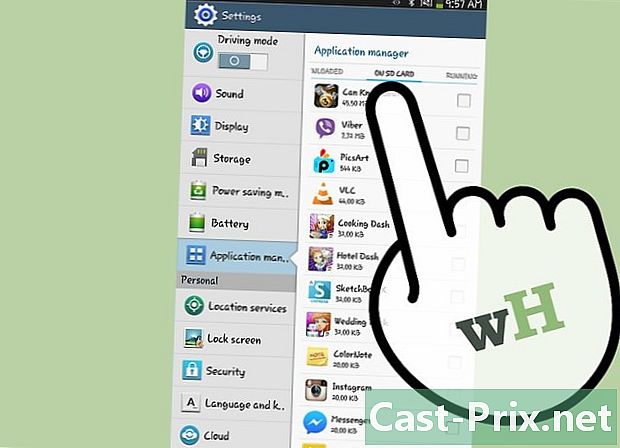
ย้ายไฟล์ของคุณไปยังการ์ด SD โดยใช้แอปพลิเคชันตัวจัดการไฟล์ หากคุณไม่มีตัวเลือกในการถ่ายโอนไฟล์ไปยังการ์ด SD ในการตั้งค่าของคุณคุณสามารถใช้แอปพลิเคชันการจัดการไฟล์ คุณจะพบได้ฟรีใน Google Play- เปิดตัวจัดการไฟล์ที่ติดตั้งใหม่
- ค้นหาไฟล์ที่คุณกำลังจะย้าย
- เลือกไฟล์จากนั้นตัดและวาง
- นำทางไปยังโฟลเดอร์ที่คุณต้องการย้ายข้อมูลไปยังการ์ดหน่วยความจำ SD ของคุณ
- เลือก "วาง" เพื่อคัดลอกข้อมูลไปยังตำแหน่งใหม่ในการ์ด SD ของคุณ
-
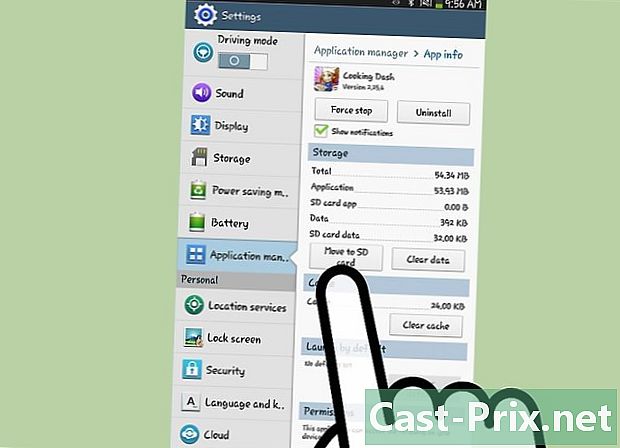
ย้ายแอปพลิเคชันของคุณไปยังการ์ดหน่วยความจำ (ถ้าเป็นไปได้) เฉพาะอุปกรณ์ที่มี Android เวอร์ชั่นก่อนหน้าเท่านั้นที่สามารถถ่ายโอนแอปพลิเคชั่นไปยังการ์ดหน่วยความจำได้และทุกอย่างขึ้นอยู่กับผู้ผลิต เหตุผลก็คือการถ่ายโอนแอปพลิเคชันไปยังการ์ดหน่วยความจำถือเป็นการแฮ็กและมีความเสี่ยงด้านความปลอดภัย- ไปที่การตั้งค่า
- เลือก "แอปพลิเคชัน"
- เลือกแอปพลิเคชันที่คุณต้องการย้ายไปยังการ์ดหน่วยความจำแฟลช
- กดปุ่ม "ย้ายไปยังการ์ด SD" แอปพลิเคชันของคุณจะถูกย้ายไปยังการ์ด SD โดยอัตโนมัติ หากคุณไม่มีตัวเลือกนี้แสดงว่าอุปกรณ์ของคุณไม่อนุญาตให้คุณย้ายแอปพลิเคชันไปยังการ์ด SD
วิธีที่ 2 การใช้การ์ดหน่วยความจำ SD บนพีซี Windows
-

ใส่การ์ด microSD ของคุณลงในเครื่องอ่านการ์ดของคอมพิวเตอร์ หากพีซีของคุณไม่มีเครื่องอ่านการ์ดหน่วยความจำคุณสามารถซื้ออะแดปเตอร์ภายนอกที่สามารถเชื่อมต่อผ่านสาย USB- คุณอาจต้องเสียบการ์ดหน่วยความจำ microSD ของคุณลงในตัวแปลงการ์ดหน่วยความจำแฟลชเพื่อเข้าถึงช่องเสียบการ์ดหน่วยความจำ microSD มาตรฐานส่วนใหญ่
- หากคุณใช้ Windows XP หรือ Vista คุณอาจไม่สามารถอ่านการ์ด SDXC ที่คุณใส่เข้าไปในพีซีของคุณซึ่งจะทำให้คุณต้องฟอร์แมตการ์ด คุณจะต้องดาวน์โหลดไดรเวอร์ Microsoft SDXC เพื่อเข้าถึงเนื้อหาของการ์ด คุณต้องตรวจสอบให้แน่ใจว่าไดรฟ์พีซีของคุณใช้งานร่วมกับรูปแบบ SDXC ได้
-

คลิกที่คอมพิวเตอร์ คุณสามารถเปิดหน้าต่างนี้ได้อย่างรวดเร็วโดยการกด ⊞ชนะ+E. -
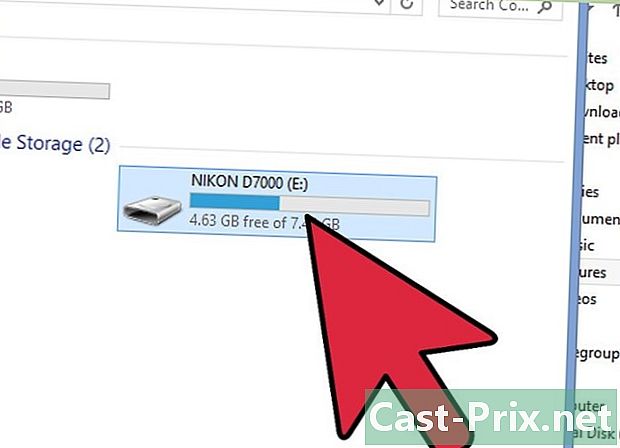
ในรายการอุปกรณ์ให้ดับเบิลคลิกที่ไอคอนการ์ดหน่วยความจำ SD ของคุณ โดยปกติแล้วฉลาก "Removable Disk" จะแทนการ์ด microSD ของคุณ -
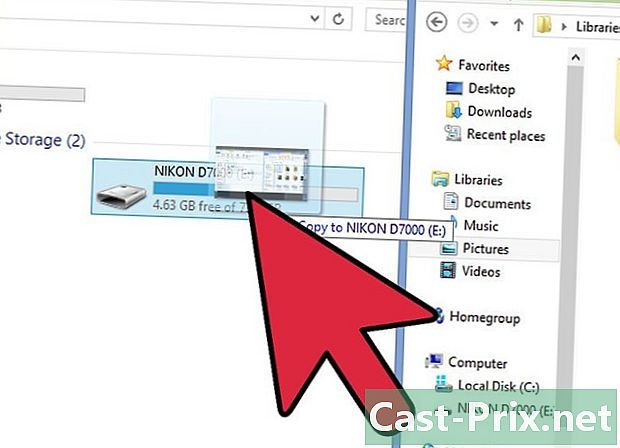
ลากแล้วปล่อยไฟล์ที่เข้าและออก คุณสามารถย้ายไฟล์ได้เช่นเดียวกับในโฟลเดอร์อื่น การคัดลอกเนื้อหาไปยังและจากคอมพิวเตอร์ของคุณใช้เวลานานกว่าการย้ายข้อมูลจากโฟลเดอร์หนึ่งไปยังอีกโฟลเดอร์หนึ่งบนคอมพิวเตอร์ของคุณ
ช่วยเหลือ
-

ตรวจสอบว่าการ์ดหน่วยความจำถูกล็อค การ์ดหน่วยความจำ SD บางการ์ดมีระบบล็อคที่ป้องกันไม่ให้ข้อมูลถูกเปลี่ยนแปลง คุณจะพบล็อคทางด้านซ้ายของการ์ดหน่วยความจำเมื่อมองจากด้านหน้า- หากปุ่มล็อคเสียคลิกที่นี่เพื่อเรียนรู้เพิ่มเติมเกี่ยวกับการซ่อมปุ่มล็อคในการ์ด SD
-
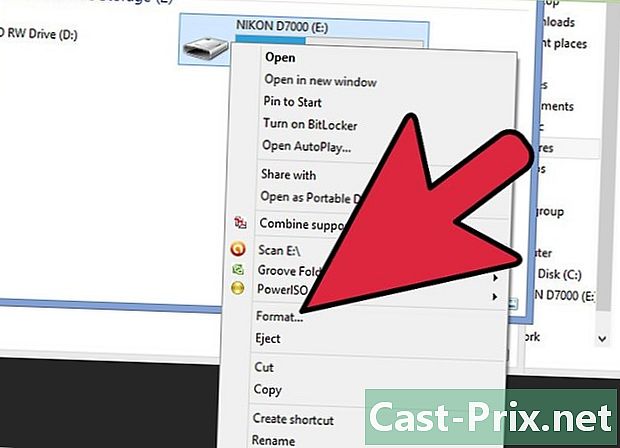
ฟอร์แมตการ์ดหน่วยความจำของคุณ หากคุณไม่สามารถอ่านการ์ดของคุณบนพีซี Windows คุณอาจต้องฟอร์แมต วิธีนี้จะลบข้อมูลทั้งหมดในการ์ด ดังนั้นตรวจสอบให้แน่ใจว่าไม่มีสิ่งใดที่คุณต้องการเก็บไว้ก่อนจัดรูปแบบ- เริ่ม "คอมพิวเตอร์"
- คลิกขวาที่ไอคอนการ์ด SD ของคุณและเลือก "รูปแบบ"
- จากนั้นเลือก "FAT32" เป็นระบบไฟล์ การทำเช่นนี้ช่วยให้สามารถเข้าถึงการ์ด SD จากอุปกรณ์หลากหลายประเภท
- ทำเครื่องหมายที่ช่อง "รูปแบบด่วน" แล้วคลิก เริ่มต้น
-
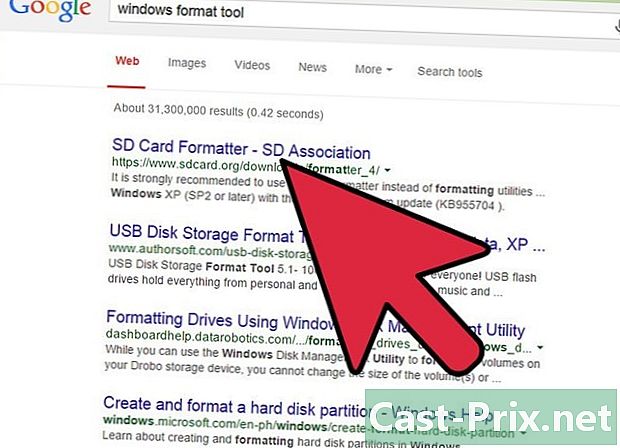
ดาวน์โหลดเครื่องมือการฟอร์แมตการ์ดหน่วยความจำหากคุณพบปัญหาขณะทำการฟอร์แมต การฟอร์แมตการ์ดหน่วยความจำของคุณโดยใช้เครื่องมือการจัดรูปแบบ Windows บางครั้งอาจทำให้ประสิทธิภาพลดลงหรือลดพื้นที่ว่าง สมาคม SD เสนอเครื่องมือฟรีที่คุณสามารถดาวน์โหลดได้จากเว็บไซต์ (sdcard.org/downloads).- ต้องใช้เครื่องมือนี้เมื่อทำการฟอร์แมตการ์ดหน่วยความจำ SDXC
วิธีที่ 3 ใช้การ์ดหน่วยความจำ SD บน Mac OS X
-

ใส่การ์ด SD ลงในไดรฟ์ของคอมพิวเตอร์ หากคอมพิวเตอร์ของคุณไม่มีคุณสามารถซื้ออะแดปเตอร์ภายนอกที่สามารถเชื่อมต่อผ่านสาย USB- คุณอาจใช้อะแดปเตอร์การ์ด SD เพื่อเข้าถึงช่องเสียบการ์ด microSD มาตรฐานส่วนใหญ่
- Mac ส่วนใหญ่รองรับการ์ด SDXC ในเครื่องอ่านการ์ดเดียวกันและคุณไม่จำเป็นต้องติดตั้งอะไรเลย นี่เป็นเพราะการ์ดหน่วยความจำ SDXC ใช้ระบบข้อมูล exFAT ซึ่งฝังอยู่ใน OS X
-
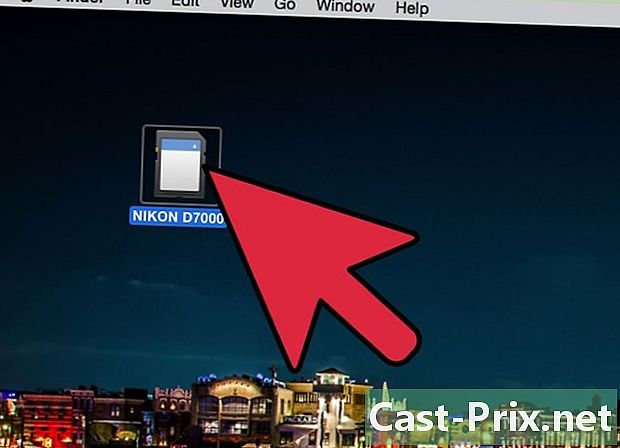
ดับเบิลคลิกที่ไอคอนการ์ดหน่วยความจำ SD ที่ปรากฏบนเดสก์ท็อปของคุณ การ์ด microSD ของคุณจะถูกติดตั้งโดยอัตโนมัติและไอคอนทางลัดจะปรากฏขึ้นบนเดสก์ท็อป -
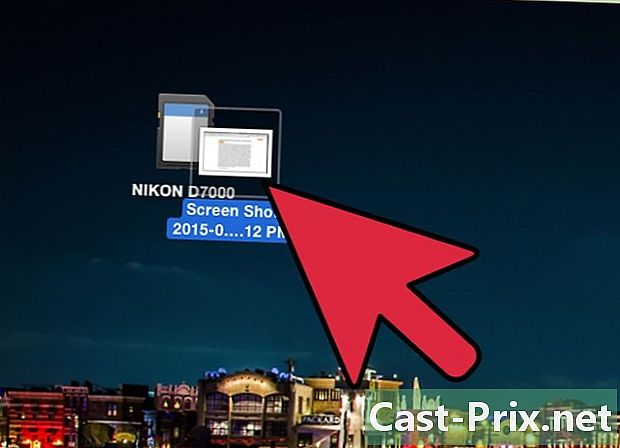
ลากแล้วปล่อยไฟล์ที่เข้าและออก คุณสามารถย้ายไฟล์ได้เช่นเดียวกับในโฟลเดอร์อื่น การคัดลอกข้อมูลไปยังและจากคอมพิวเตอร์ของคุณจะใช้เวลานานกว่าการถ่ายโอนไฟล์จากโฟลเดอร์หนึ่งไปยังอีกโฟลเดอร์หนึ่งบนคอมพิวเตอร์ของคุณ
ช่วยเหลือ
-

ตรวจสอบว่าการ์ดหน่วยความจำของคุณมีปุ่มล็อคหรือไม่ การ์ด microSD บางตัวมีระบบล็อคแบบกลที่ช่วยป้องกันการเปลี่ยนแปลงข้อมูล คุณจะพบปุ่มล็อคที่ด้านซ้ายของการ์ด SD เมื่อดูจากด้านหน้า- หากปุ่มล็อคเสียคลิกที่นี่เพื่อเรียนรู้เพิ่มเติมเกี่ยวกับการซ่อมปุ่มล็อคในการ์ด SD
-
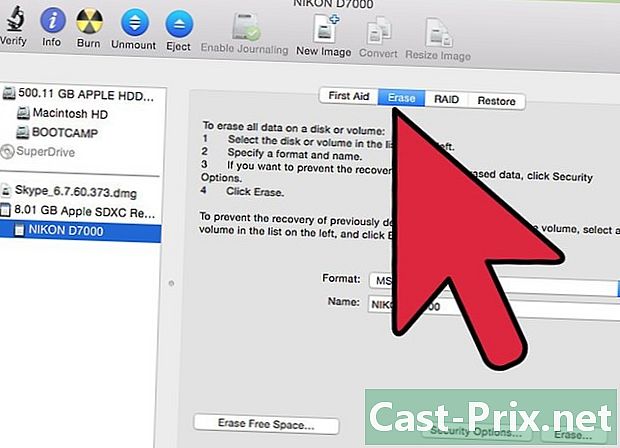
ฟอร์แมตการ์ด microSD ของคุณ หากการ์ดหน่วยความจำของคุณทำงานไม่ถูกต้องหรือคุณไม่สามารถเปิดได้ใน OS X คุณอาจต้องฟอร์แมตในระบบไฟล์ที่เป็นที่รู้จัก การจัดรูปแบบจะลบข้อมูลทั้งหมดของคุณดังนั้นคุณควรตรวจสอบให้แน่ใจว่าคุณเก็บข้อมูลปัจจุบันที่สำคัญที่สุดไว้- เปิดโฟลเดอร์ "Utilities" ในโฟลเดอร์ Application ของคุณ คุณสามารถคลิก "ไป" → "ยูทิลิตี้" หากคุณใช้ OS X
- จากนั้นเลือกการ์ด microSD ของคุณจากเมนูด้านซ้าย
- คลิกที่ "ลบ"
- เลือก "FAT32" จากเมนูรูปแบบ
- คลิกล้าง
-
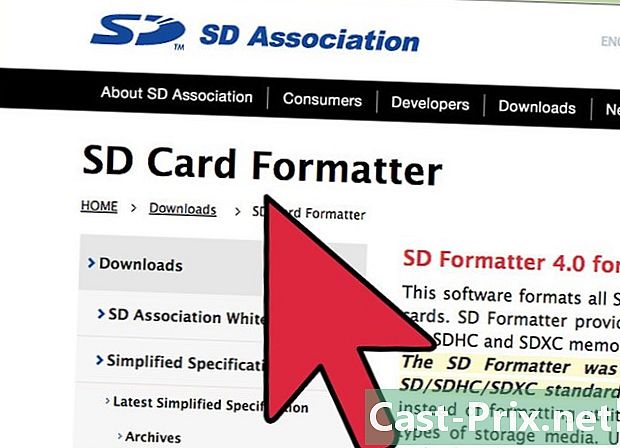
ดาวน์โหลดฟอร์แมตการ์ด SD ถ้าคุณมีปัญหาในการฟอร์แมตการ์ด microSD ของคุณ การฟอร์แมตการ์ดหน่วยความจำของคุณด้วยเครื่องมือ Windows บางครั้งอาจทำให้ประสิทธิภาพลดลงหรือลดพื้นที่ว่าง สมาคม SD เสนอเครื่องมือฟรีที่คุณสามารถดาวน์โหลดได้จากเว็บไซต์ (sdcard.org/downloads).- เครื่องมือนี้จำเป็นเมื่อคุณฟอร์แมตการ์ด SDXC
วิธีการ 4 จาก 4: ใช้การ์ดหน่วยความจำ SD บนกล้องดิจิตอล
-

เลือกการ์ดหน่วยความจำที่ดีที่สุดสำหรับงานของคุณ มีปัจจัยพื้นฐานสองประการที่ควรพิจารณาเมื่อซื้อการ์ด SD เพื่อใช้ในการถ่ายภาพดิจิทัล: ความจุและความเร็ว คุณจะต้องทราบความแตกต่างระหว่างการ์ด SD หลักสามประเภท: การ์ด SD, SDHC และ SDXC- การ์ด SD มาตรฐานสามารถจัดเก็บข้อมูลได้สูงสุด 2 GB การ์ด SDHC สามารถเก็บได้มากถึง 32GB แต่คุณต้องใช้การ์ดเหล่านี้ในอุปกรณ์ที่รองรับ การ์ด SDXC สามารถเก็บข้อมูลได้มากขึ้น แต่เช่นเดียวกับการ์ด SDHC พวกเขาต้องการการใช้อุปกรณ์ที่สามารถรองรับรูปแบบนี้
- หากคุณหลงใหลเกี่ยวกับการถ่ายภาพดิจิตอลคุณจะต้องใส่ใจกับความเร็วที่แตกต่างกันของการ์ด SD กล้อง Digital SLR สามารถทำซ้ำข้อมูลภาพจำนวนมากในครั้งเดียวและความสามารถในการอ่านข้อมูลจากการ์ดหน่วยความจำ SD ได้อย่างรวดเร็วจะช่วยให้คุณปรับปรุงคุณภาพภาพของภาพที่คุณถ่าย นักถ่ายภาพมือสมัครเล่นมักจะใช้การ์ด microSD ระดับ 2 หรือ 4 ในขณะที่ช่างภาพมืออาชีพ
-

ใส่การ์ด SD ของคุณลงในกล้องดิจิตอล ตรวจสอบว่ากล้องของคุณเข้ากันได้กับประเภทของการ์ดหน่วยความจำ SD ที่คุณใช้ ตัวอย่างเช่นหากคุณมีการ์ด SDXC อุปกรณ์ของคุณจะต้องรองรับรูปแบบนี้ -

ดำเนินการจัดรูปแบบหากจำเป็น โดยทั่วไปคุณอาจต้องเริ่มต้นด้วยการใช้การ์ด microSD ทันทีที่คุณเสียบการ์ดลงในอุปกรณ์ แต่ถ้าคุณใช้กับกล้องดิจิตอลอื่นคุณอาจต้องฟอร์แมต กระบวนการนี้จะลบข้อมูลทั้งหมดในการ์ดหน่วยความจำ- หมายเหตุ: หากคุณใส่การ์ดหน่วยความจำ SDXC ลงในกล้องดิจิตอลที่ไม่สามารถใช้งานร่วมกับกล้องดิจิตอลได้คุณจะได้รับแจ้งให้ฟอร์แมต อย่าทำเช่นนี้เพราะจะทำให้สูญเสียพื้นที่เก็บข้อมูลขนาดใหญ่ในการ์ดหน่วยความจำและการ์ด microSD ของคุณอาจไม่ทำงานอย่างที่คาดไว้ในอุปกรณ์ที่รองรับรูปแบบ SDXC
วิธีที่ 5 ใช้การ์ดหน่วยความจำ SD บน Windows Phone
-
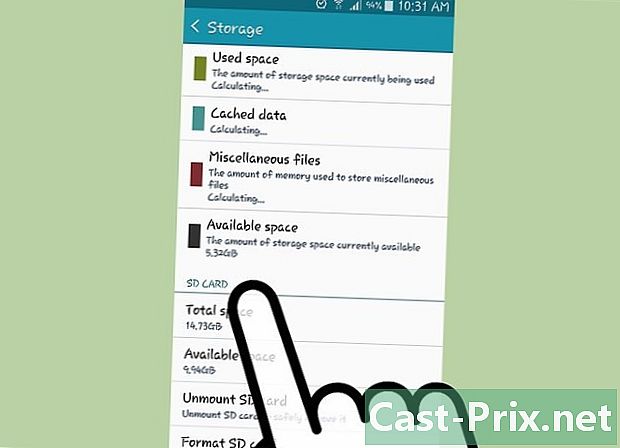
ตรวจสอบให้แน่ใจว่าโทรศัพท์ของคุณรองรับการ์ดหน่วยความจำ SD อุปกรณ์ Windows Phone บางรุ่นเท่านั้นที่มีช่องเสียบการ์ด microSD คุณสามารถดาวน์โหลดแอปพลิเคชั่นที่สามารถแจ้งให้คุณทราบหากอุปกรณ์ที่คุณใช้รองรับการ์ดหน่วยความจำ- ปัดไปทางซ้ายบนหน้าจอเริ่มต้นเพื่อเปิดรายการแอปพลิเคชันของคุณ
- เลื่อนลงและแตะแอพ "ที่เก็บข้อมูล"
- มองหา "การ์ด SD" หากตัวเลือกนี้ปรากฏขึ้นคุณสามารถใส่การ์ด microSD ลงในโทรศัพท์ของคุณได้ ตำแหน่งอาจอยู่ทางด้านขวาของสมาร์ทโฟนหรือด้านหลังก้อนแบตเตอรี่แบบถอดได้
-

ใส่การ์ด microSD ของคุณ คุณอาจต้องเลือกตำแหน่งเพื่อบันทึกไฟล์ใหม่ของคุณเมื่อคุณใส่การ์ดใหม่ -
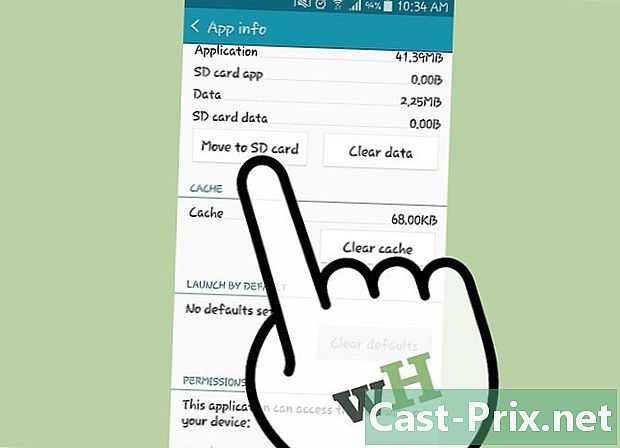
ย้ายแอปพลิเคชันไปยังการ์ดหน่วยความจำ SD คุณสามารถใช้แอปพลิเคชัน Storage Sense เพื่อเลือกแอปพลิเคชันที่คุณต้องการบันทึกลงในการ์ด SD- เปิดแอปพลิเคชัน Storage Sense
- แตะที่ "โทรศัพท์"
- แตะ "แอพ + เกม"
- แตะ "เลือก" จากนั้นเลือกแอพทั้งหมดที่คุณต้องการย้ายไปยังการ์ด microSD ของคุณ
- เลือก "ย้าย" แอพพลิเคชั่นที่เลือกจะถูกถ่ายโอนไปยังการ์ด SD ของคุณ
-
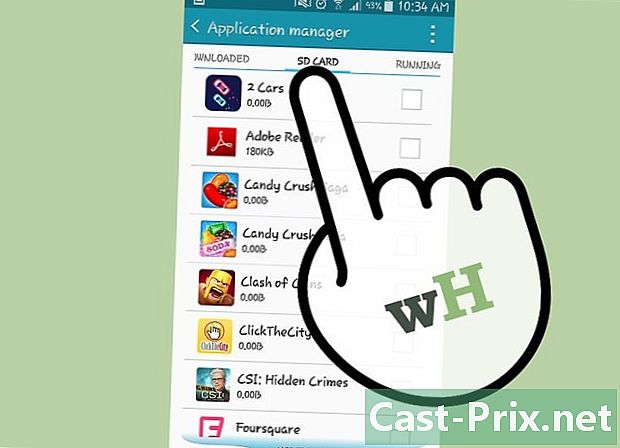
จัดระเบียบข้อมูลของคุณ คุณสามารถใช้แอปพลิเคชัน Storage Sense เพื่อตั้งค่าตำแหน่งของไฟล์ใหม่ แต่ยังรวมถึงการจัดการข้อมูลทั้งหมดของคุณ นอกจากนี้คุณยังสามารถดาวน์โหลดแอปพลิเคชั่น "ไฟล์" ฟรีเพื่อย้ายคัดลอกและลบไฟล์ที่อยู่ในการ์ดหน่วยความจำ SD ของคุณ -
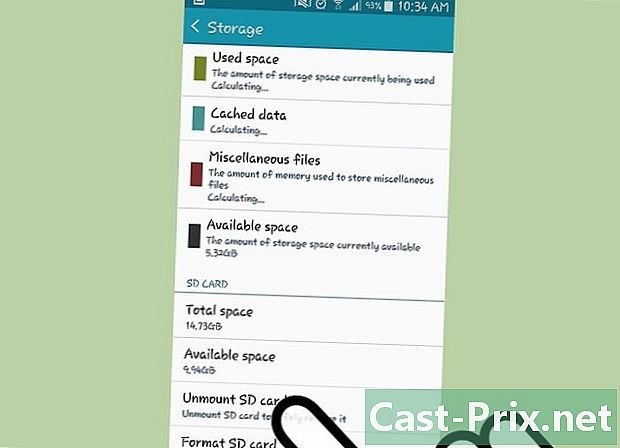
นำการ์ด microSD ของคุณออก หากคุณต้องการถอดการ์ดหน่วยความจำออกจากโทรศัพท์ให้ดีดออกก่อนเพื่อหลีกเลี่ยงความเสียหายของข้อมูล- เปิด Storage Sense ในรายการแอปพลิเคชันของคุณ
- เลือก "การ์ด SD" จากนั้นแตะ "ลบการ์ด SD"
- ทันทีที่คุณได้รับการยืนยันว่าคุณสามารถนำการ์ดออกอย่างปลอดภัยคุณสามารถนำการ์ดออกจากโทรศัพท์ของคุณได้

